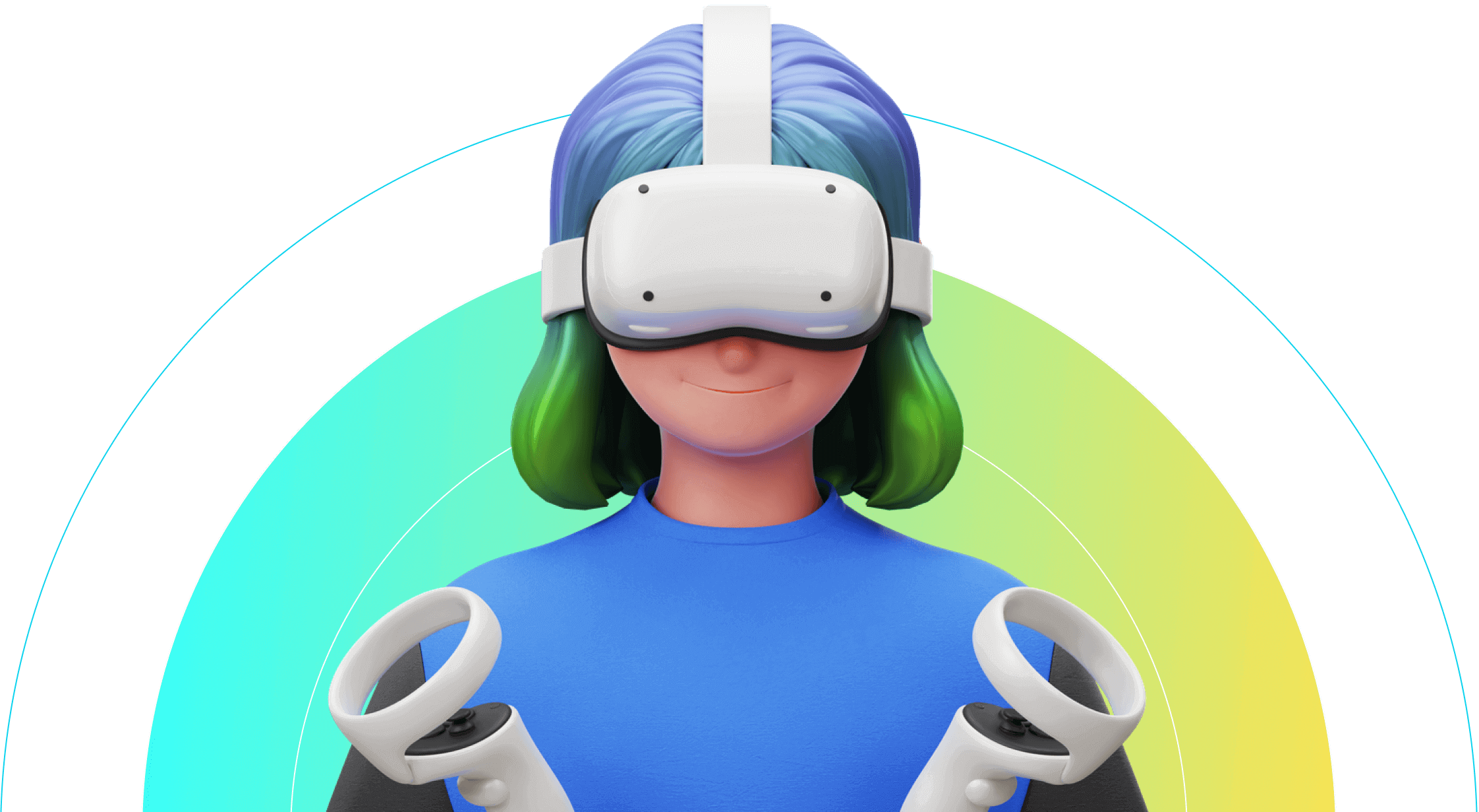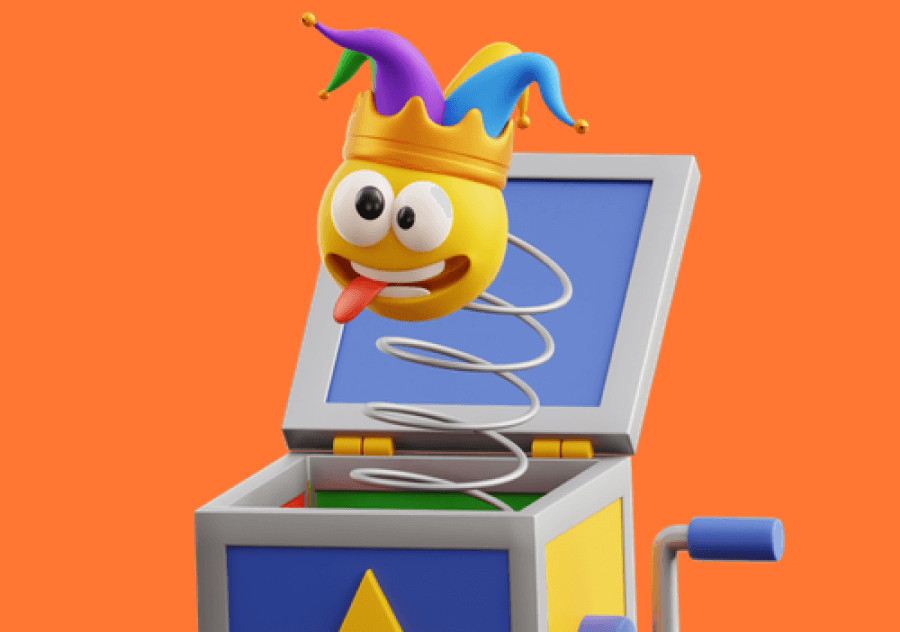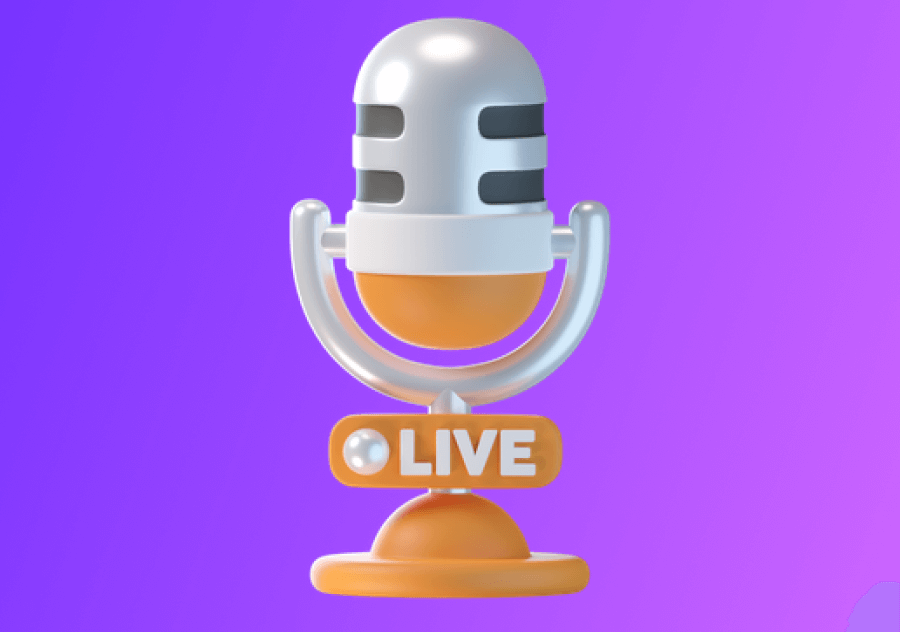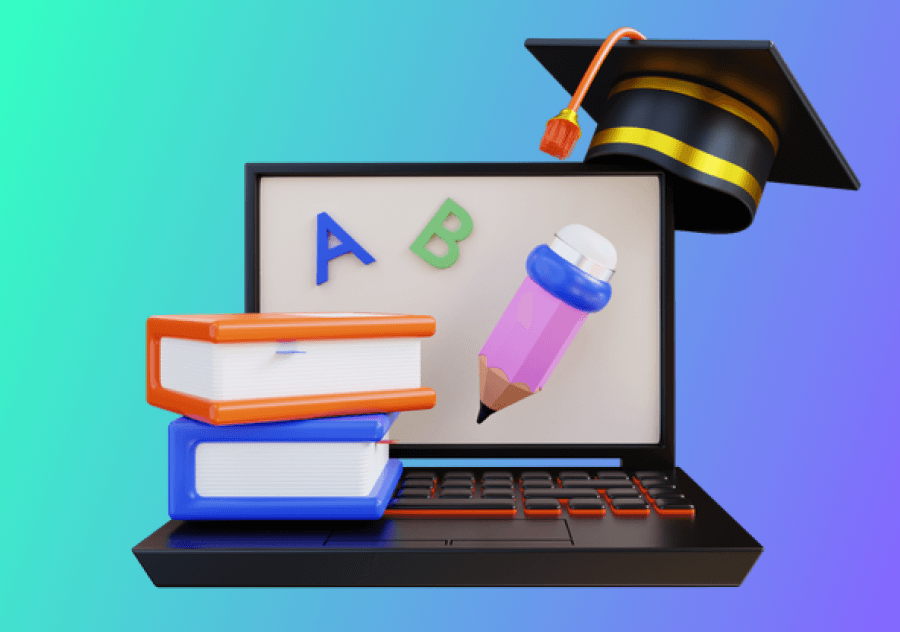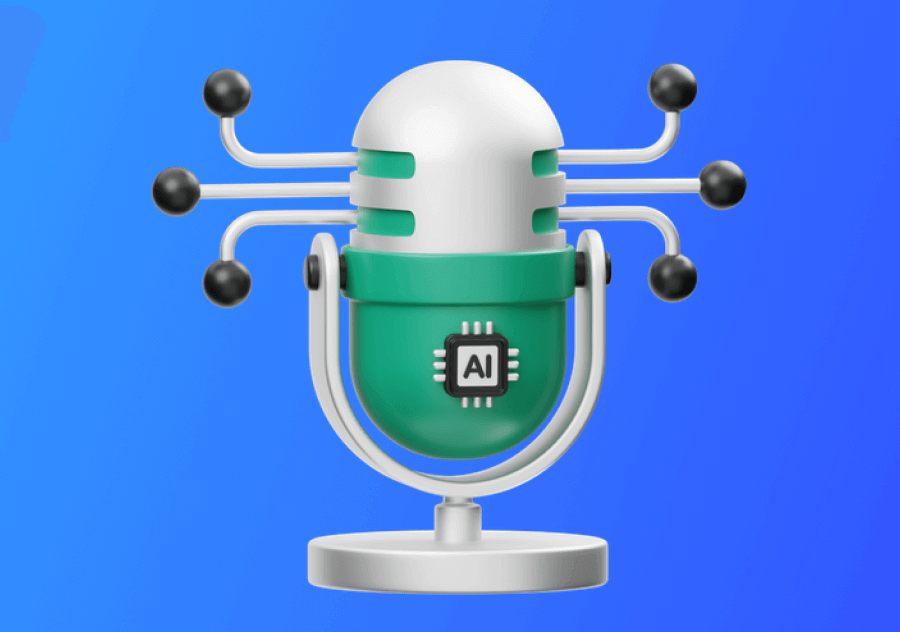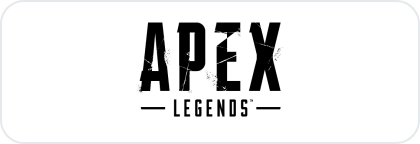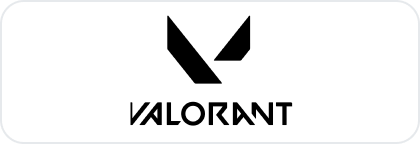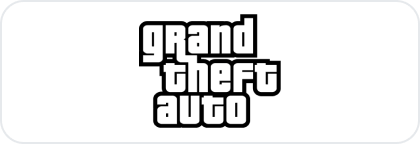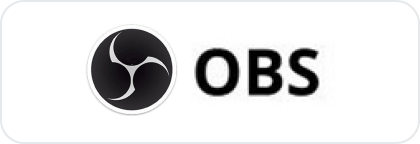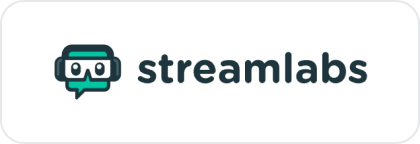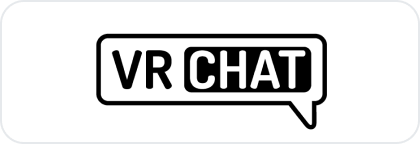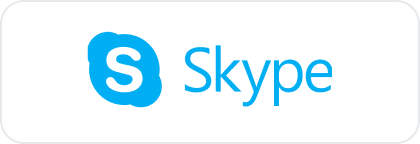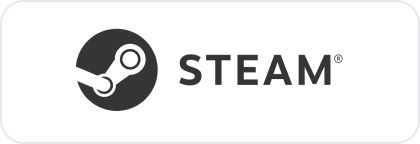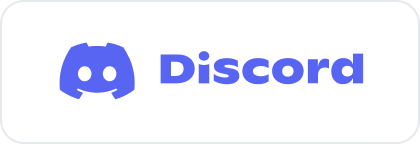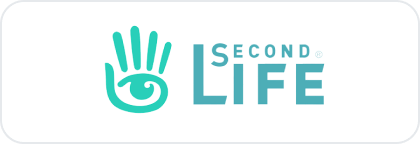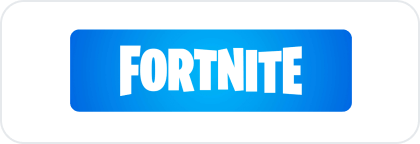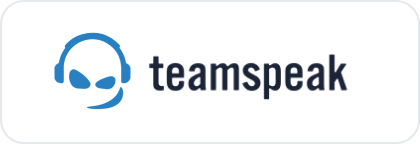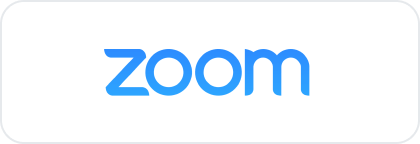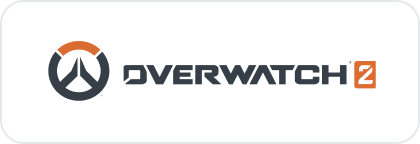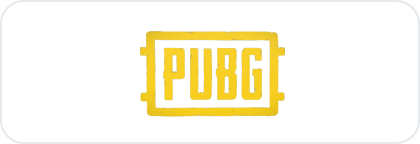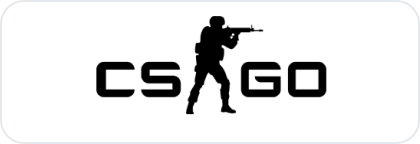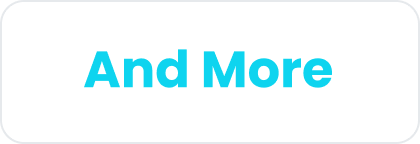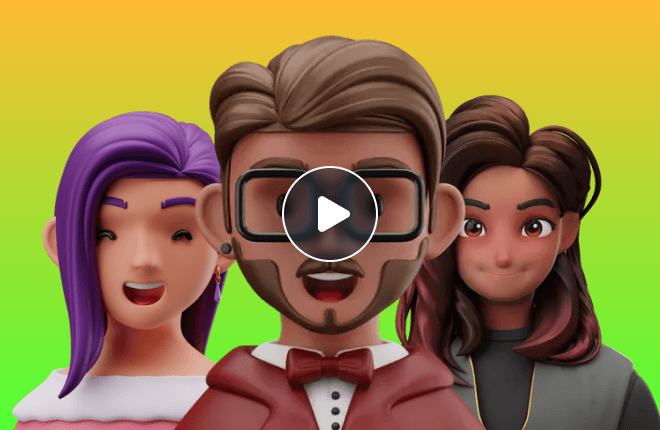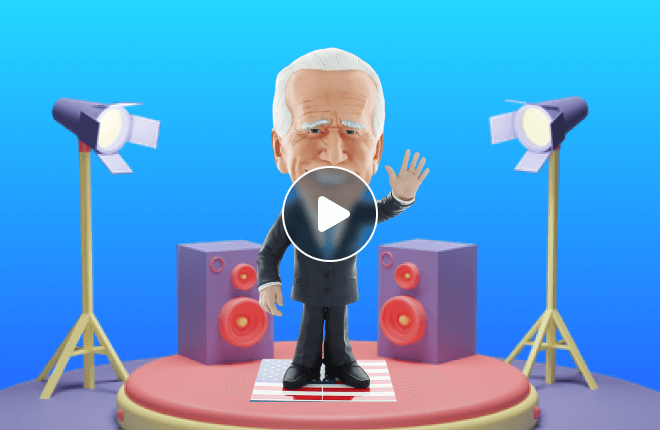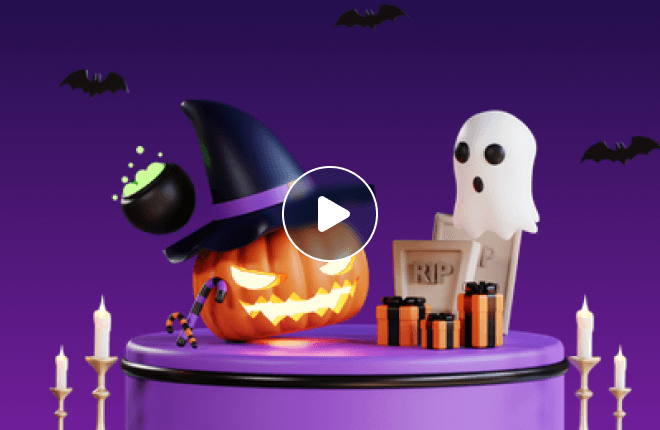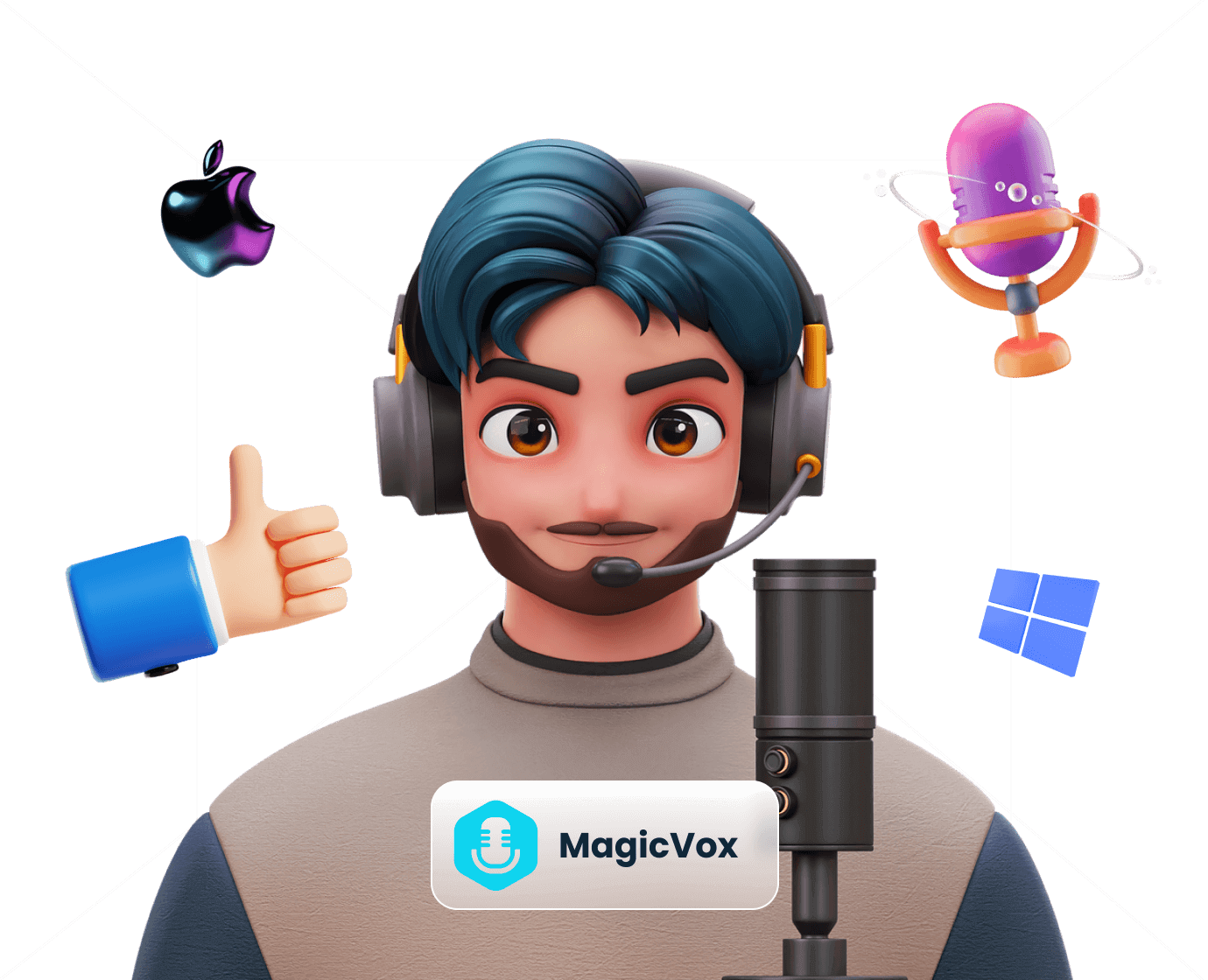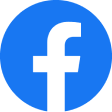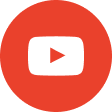ゲームプレイに楽しさと娯楽要素を追加しましょう。プレイしているキャラクターに合わせて声を変え、ゲームに新しい没入感をもたらします。
400以上のボイスエフェクトであなたの声を変えよう
私たちの400以上のダイナミックなボイスエフェクトの幅広いコレクションで、あなたの声のフルポテンシャルを引き出し、想像力を刺激しましょう。
400 以上の音声エフェクトを使用すると、まるで本物のようなサウンドを実現できます。 アニメの女の子 や 小さな子供、漫画のアイコンのような スポンジ・ボブや ミッキー マウス、象徴的な人物の ダース・ベイダー、または政治家の ジョー バイデン や ドナルド トランプのように聞こえたいですか?
映画やビデオゲームのお気に入りのキャラクターのように聞こえたいですか? MagicVoxのリアルタイムAIボイスチェンジャーがあなたをサポートします。私たちの声のクローニング技術は、個人用のサウンドボードを作成するためにあなたの声を複製できるほど高度です。

オリジナル
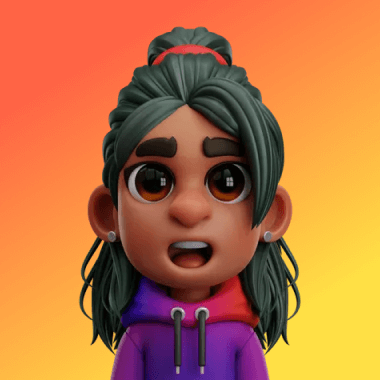
アニメの少女
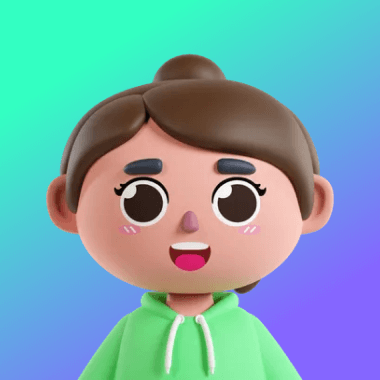
小さい子供

スポンジボブ

Darth Vader

バイデン
UnicTool MagicVox を選ぶ理由
リアルタイム音声変更
リアルタイム音声変更
最先端のディープフェイクボイスとAIテクノロジーを活用して、ワンクリックで、人気のあるゲームプラットフォームで声を変更できます。 Discord、 VRChat、Zoom、Google Meet、 Roblox、OBS、DAW、YouTube、TikTok などが含まれます。
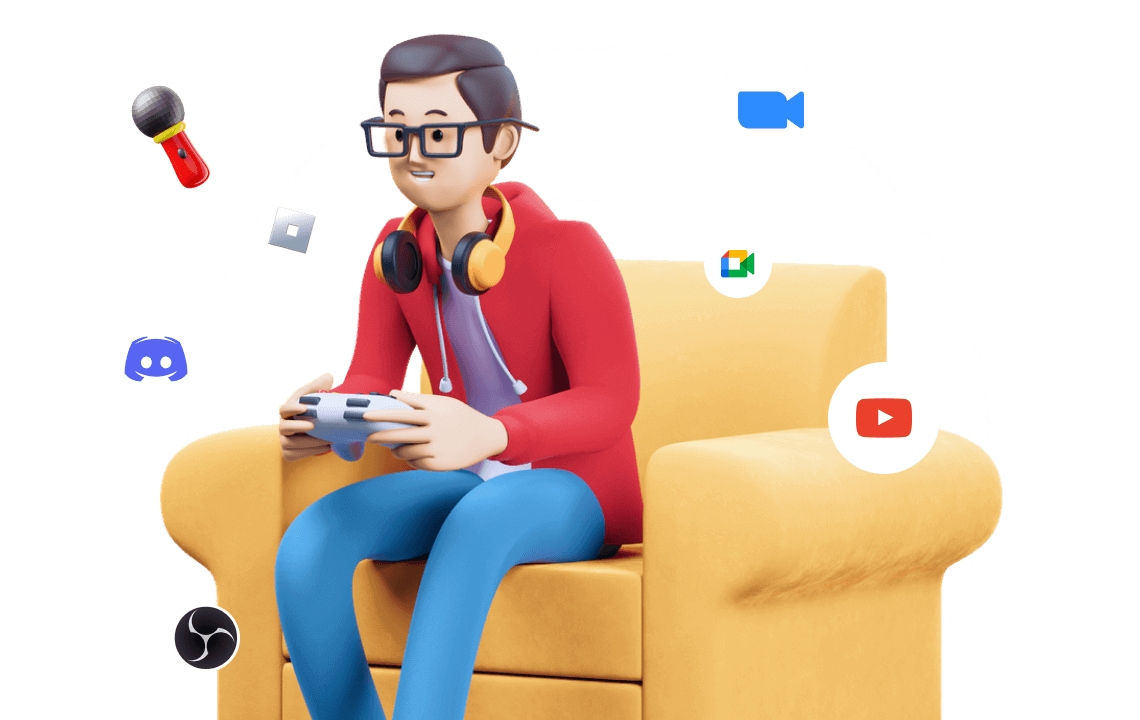
AI音声クローン
AI音声クローン
AI音声クローンは、深層学習アルゴリズムを使用して個人の声のレプリカを作成し、固有のニュアンスと特徴を複製し、非常にリアルなクローンを生成します。
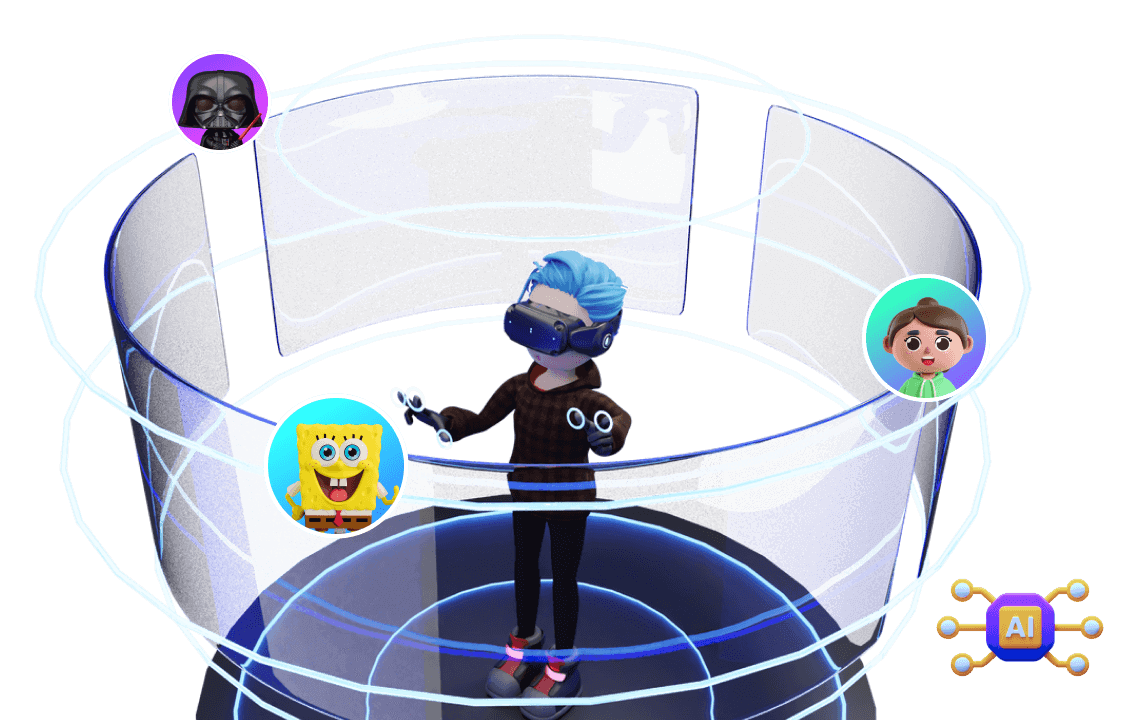
響板
響板
PC 用の最高の無料サウンドボードを使用してゲームにサウンドエフェクトを追加しましょう。 アーノルド・シュワルツェネッガー サウンドボード、 マイケル ジャクソン サウンドボード独自のプロファイルを作成できます。
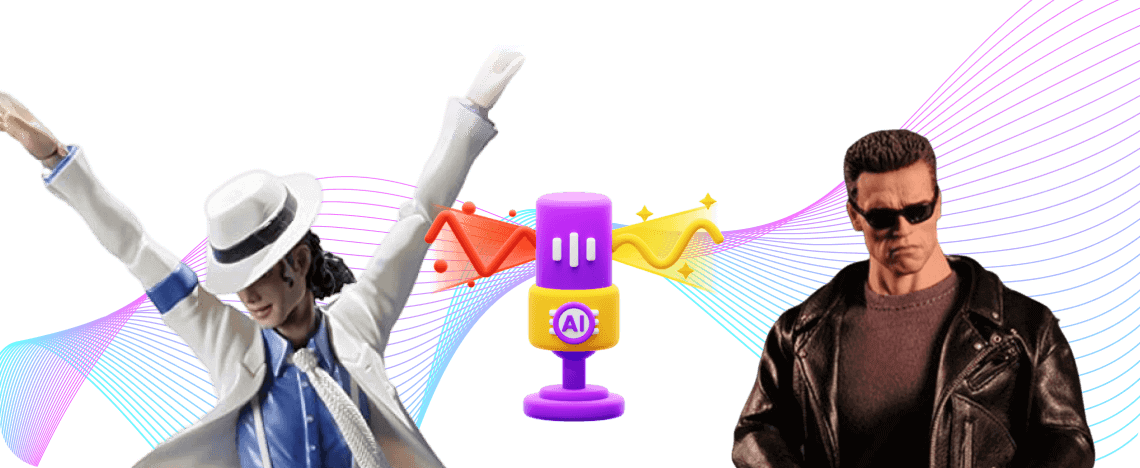
ボイススタジオ
ボイススタジオ
ボイススタジオでは、独自の声を作成し、ボーカルのアイデンティティを完璧に形成し、調整するために、カスタマイズ可能なオプションが利用できます。

最新機能開発中
マルチプラットフォーム対応ボイスチェンジャーソフトウェア
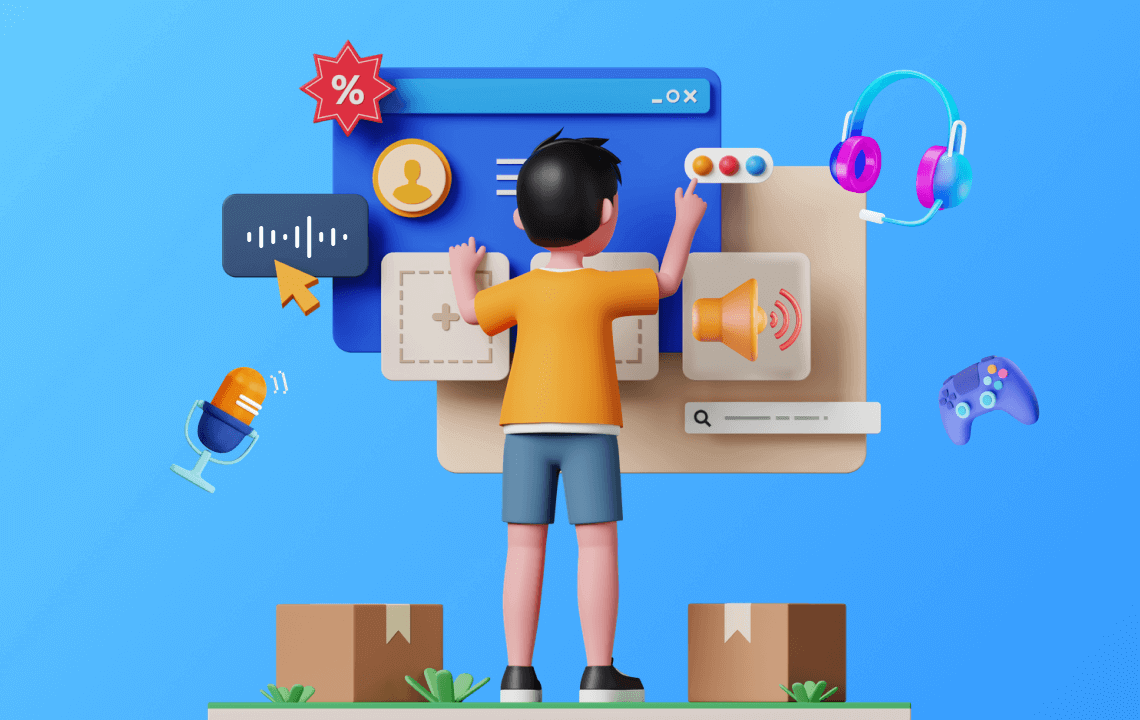
- ゲーマー、インフルエンサー、Vtuber などに最適な音声モディファイアです。
- ゲーム、チャット、ライブストリーミング中に簡単に声を変更可能です。
- 音声フィルターには背景音も含まれ、環境の変化や音声変化の効果をより鮮やかに表現できます。
マルチプラットフォーム対応ボイスチェンジャーソフトウェア
コンテンツ作成のための音声録音用の人工知能音声
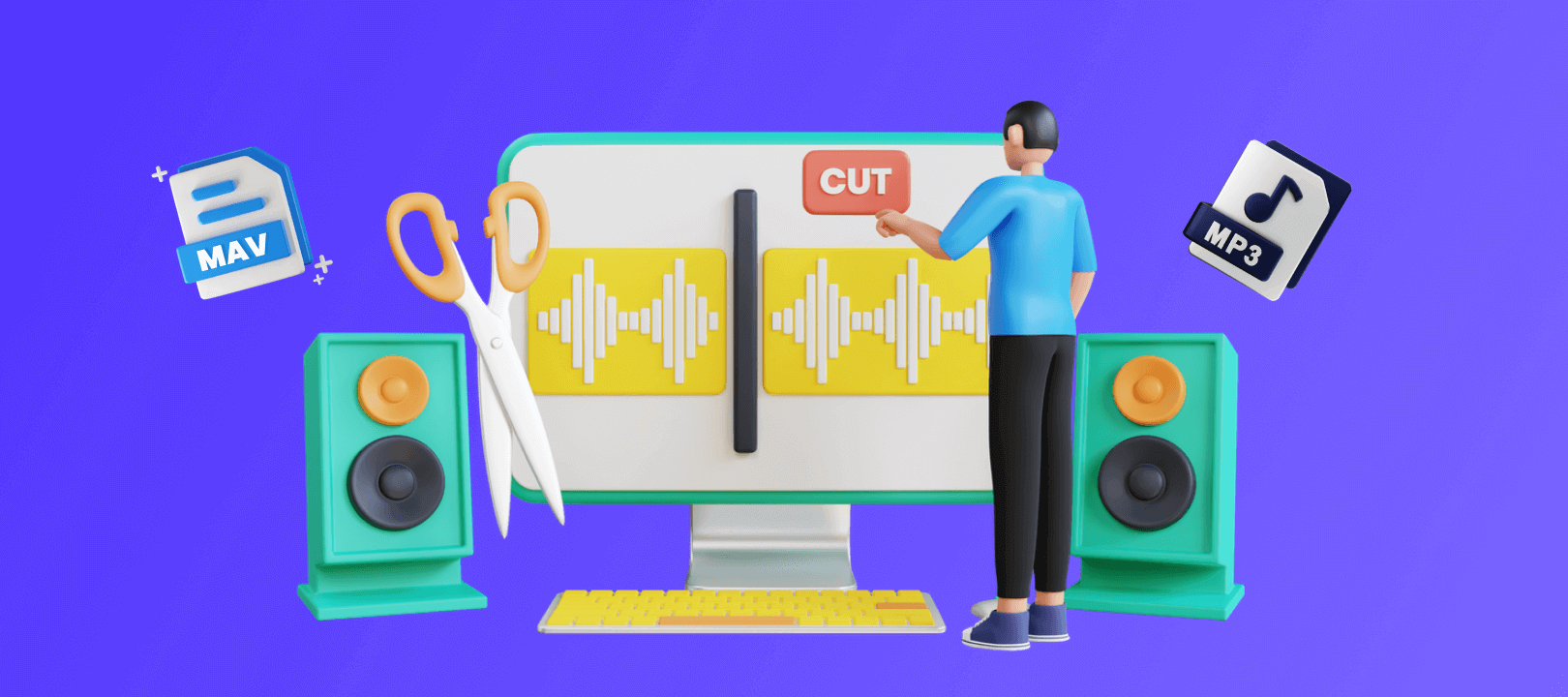
- 音声エフェクトの豊富なライブラリを備えた音声録音およびオーディオ編集ツール。
- MP3/MAV 形式のオーディオを簡単に検索できます。
- AIを活用してファイルや録音の音声をカスタマイズできます。
コンテンツ作成のための音声録音用の人工知能音声
オーディオ編集のプロ。制作からナレーションまで、効果的なツール。
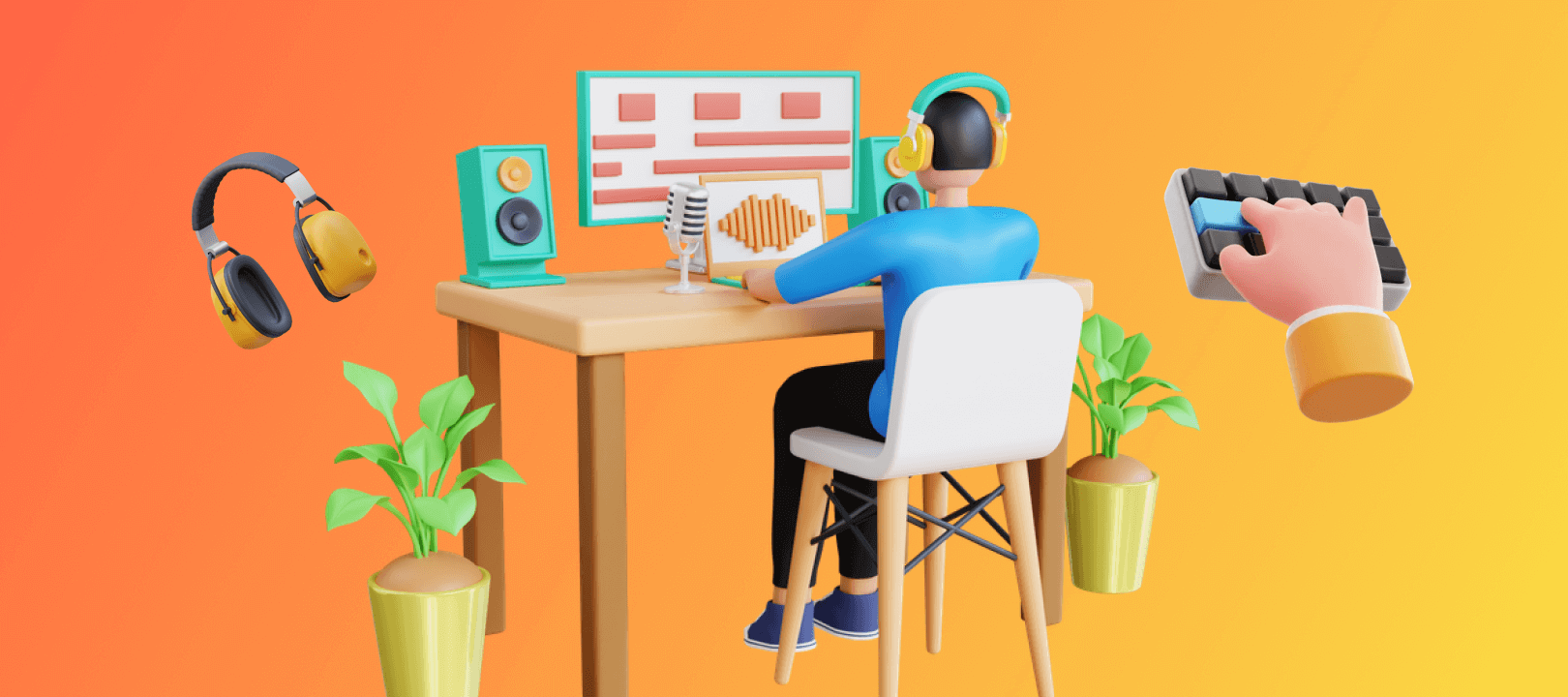
- ホットキー制御とノイズリダクションで、より良い体験を実現します。
- ホットキーを使用して、サイクル、リプレイなどのサウンドエフェクトの再生を制御します。
- 音声変更のためのキーバインド制御が利用可能です。
オーディオ編集のプロ。制作からナレーションまで、効果的なツール。
巨大な面白い音声ミームと背景効果音
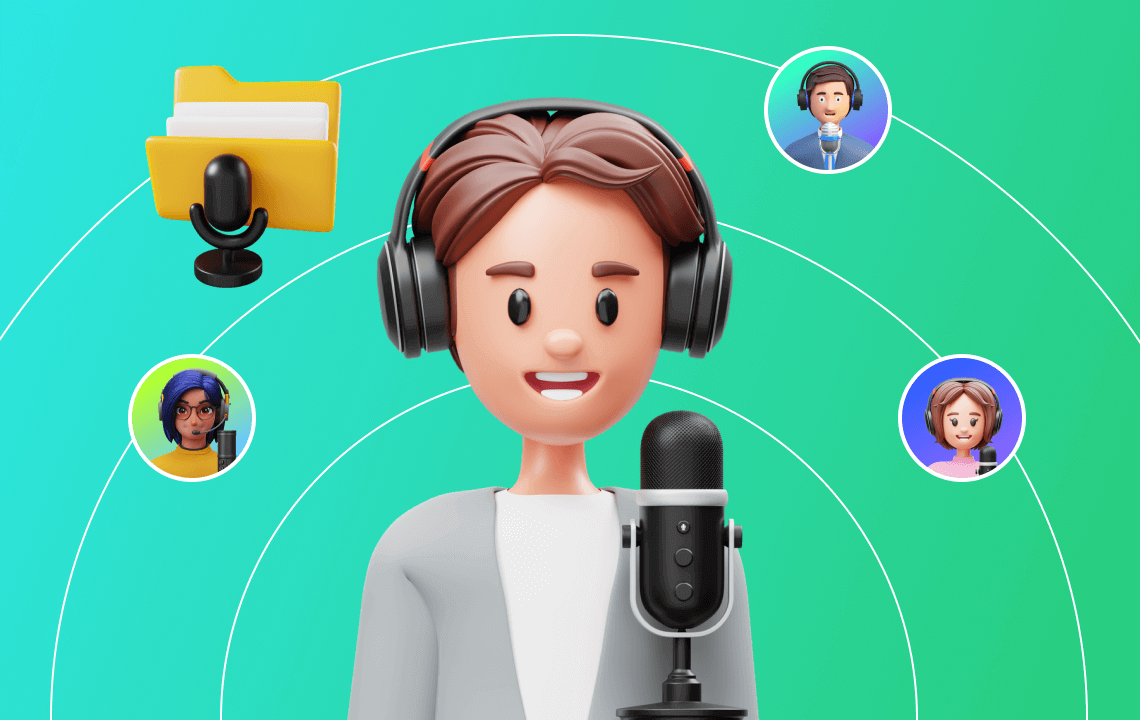
- クリックで音声変更、400 以上のリアルタイム音声フィルターが利用可能です。
- 楽しい男の子から女の子への変身、アニメ、怖い効果音などをお楽しみください
- 600 以上の効果音と音声ミームが雰囲気を活気づけます。
- MP3 または WAV オーディオ ファイルをインポートして、サウンド エフェクト ライブラリを簡単に拡張できます。
巨大な面白い音声ミームと背景効果音
リアルタイム声の変更の3つの簡単なステップ
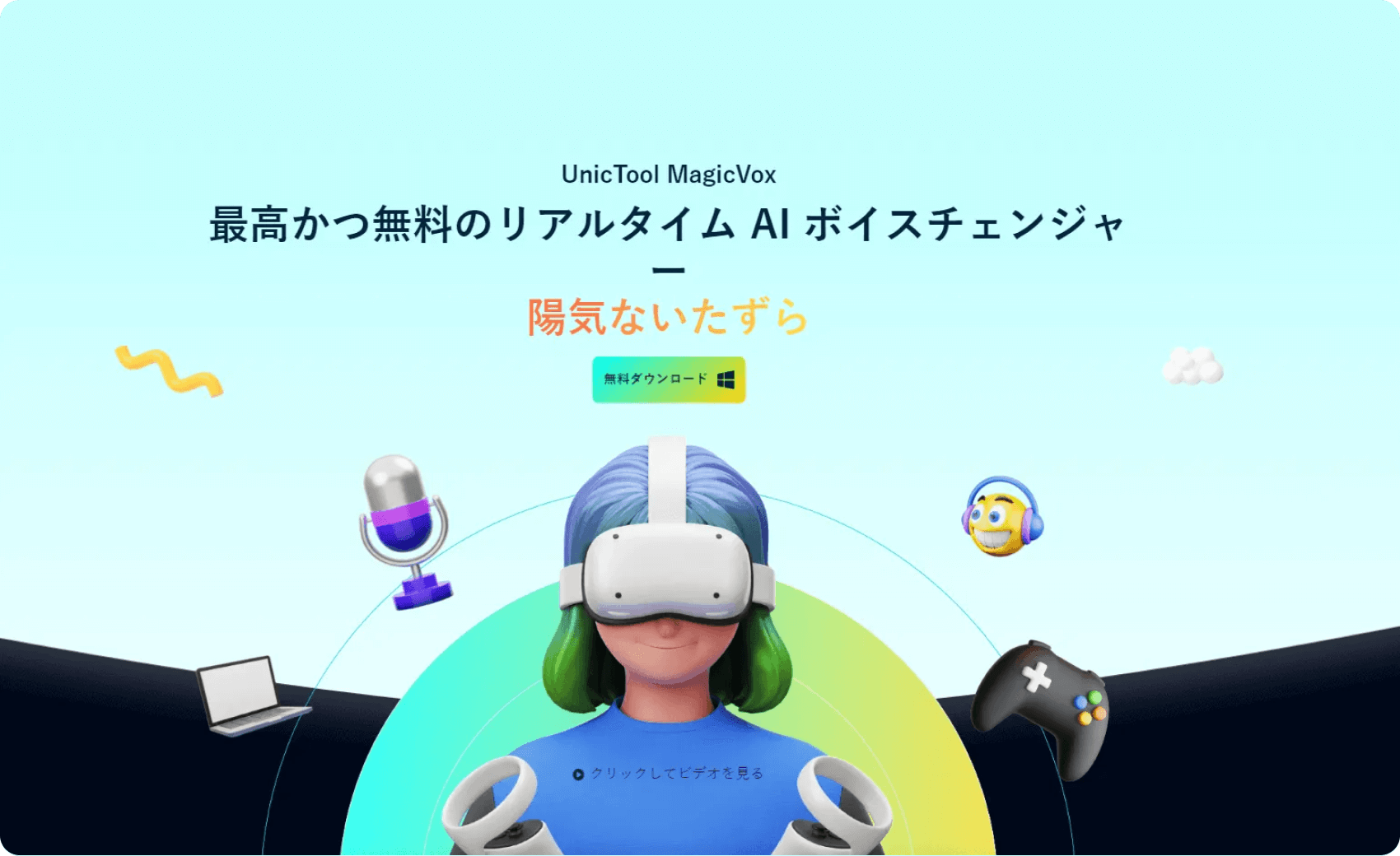
起動 MagicVoxをダウンロードしてインストールし、アプリを起動し、今すぐ声の変更を開始します!
ステップ 1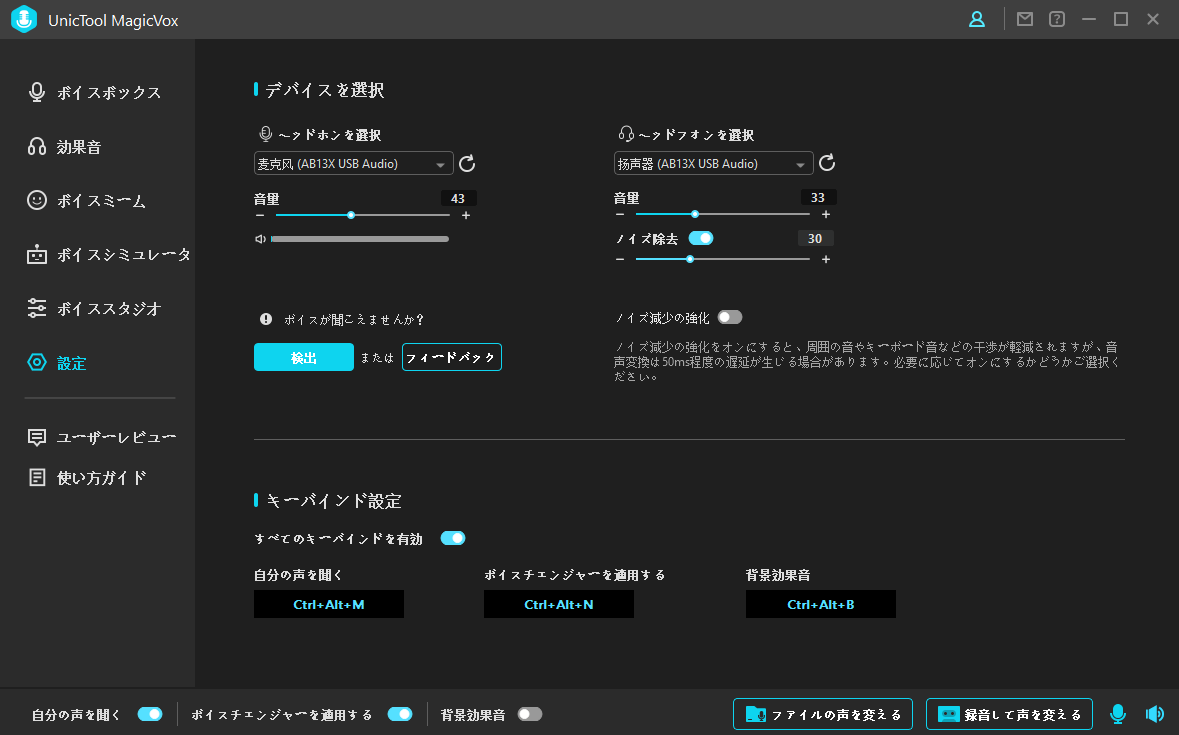
デバイスの選択 マイクロフォンとヘッドフォンのデバイスを選択します。選択が完了したら、MagicVoxを使用できます。
ステップ 2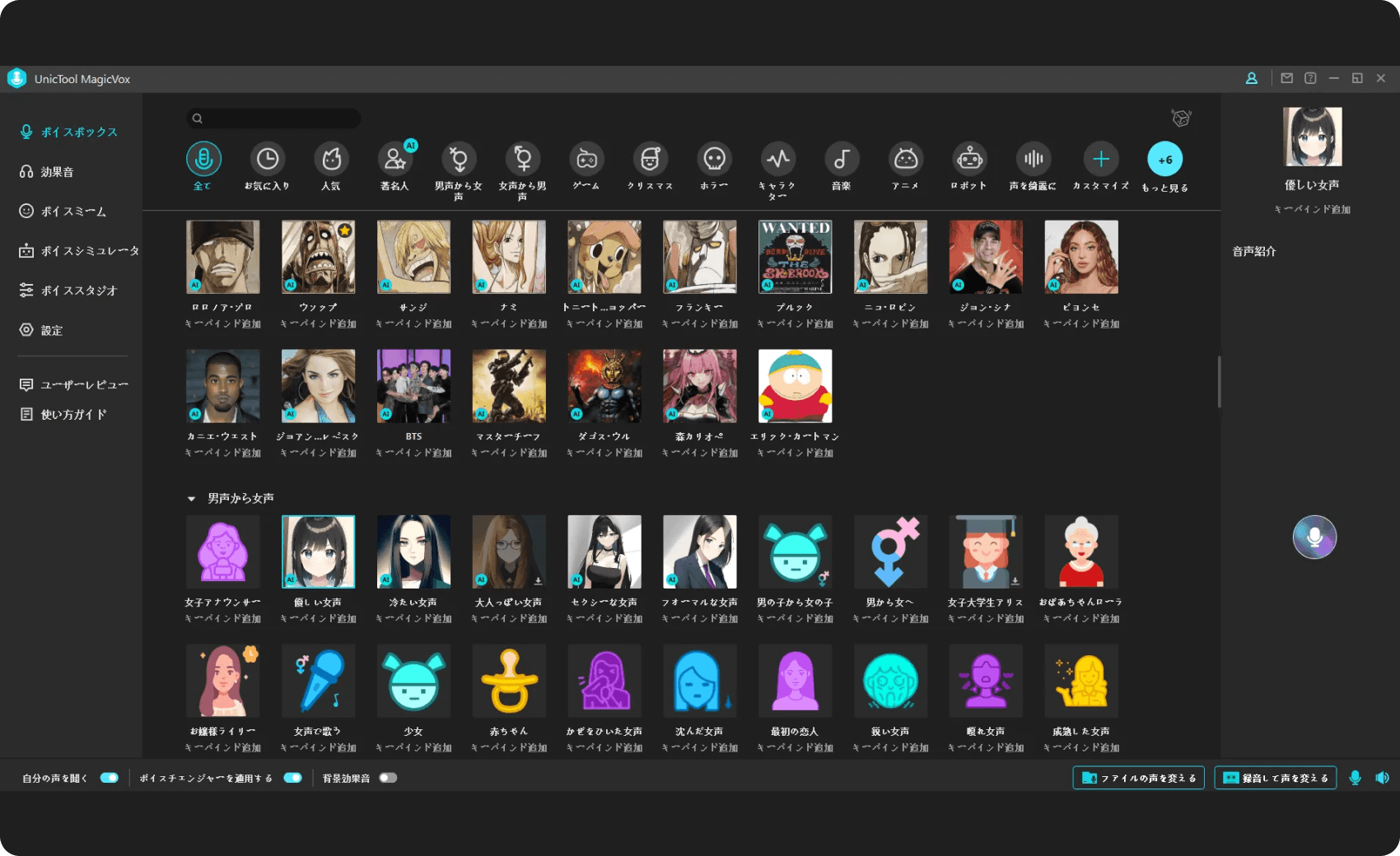
声の効果を選択 好きな声の効果を選択し、「声の変更を適用」ボタンをオンにして、声の変更の旅に備えましょうか?
ステップ 3お気に入りのゲームやプログラムにシームレスに接続しよう
MagicVoxは、リアルタイムAI音声変換機能を備え、ゲームやストリーミングのトップ音声チャットプラットフォームとシームレスに統合できます。リアルタイムで声を変え、ゲーマー、ブロガー、友達との楽しいコミュニケーションをさらに豊かにしましょう。声の変身の魔法が広がる新しい体験をお楽しみください。
MagicVox: リアルタイムAI音声変換でビデオとブログを魅力的に変身
-
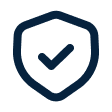
SSL経由で購入する
-
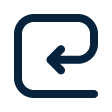
返金保証
-

カスタマーサポート
-
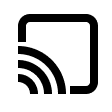
信頼できるメディア
-
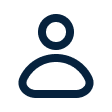
満足して忠実な顧客
FAQ
1.フルバージョンと無料バージョンの違いは何ですか?
フルバージョンでは、すべての声やサウンド、すべての機能を楽しむことができますが、無料バージョンでは限られた声やサウンド、機能しか使用できません。これがフルバージョンと無料バージョンの違いです。
無料バージョンでは、声や機能のロックを解除したい場合、ウィンドウが表示され、この機能のために購入プランをアップデートする必要があることをお知らせします。
私たちはフルバージョンの購入を強くお勧めします。0.2ドル未満/日で、さまざまなゲーム、ライブ、ボイスチャットプラットフォームでたくさんの楽しみを得ることができます。
2. Unictool MagicVoxをDiscordで使用する方法:
1) MagicVoxをPCにダウンロードし、インストールし、設定します。
2) Discordを開き、下部にある音声設定オプションボタンをクリックします。
3) ユーザー設定ウィンドウが開いたら、「音声」タブをクリックします。
4) 入力デバイスのドロップダウンメニューで、「マイクロフォン(ボイスチェンジャー仮想オーディオデバイス)」を選択します。
5) 入力感度を自動的に決定しないようにチェックを外します。
6) 今、マイクに話しかけ、感度設定を調整して、話すと緑色に表示されるようにします。
7) 「エスケープ」をクリックします。
3. MagicVoxが機能しない場合の対処法:
問題1:MagicVoxで音が出ない/音が小さい
1. MagicVoxの「設定」に移動し、マイクとヘッドフォンデバイスを選択するためのドロップダウンボタンをクリックします。
2. 音が小さいか、音が出ない場合
マイクとヘッドフォンの音量コントロールを上げてください(図2の「1」で示されています)。設定が正しい場合、音量検出バーは音量の増減に応じて変化するはずです。
3. 音がない場合
マイクボタン(図2の「2」で示されています)と「自分自身を聞く」ボタン(図2の「3」で示されています)がオンになっていることを確認してください。
4. ノイズとエコーが非常に強い場合
スピーカーボタンの「ノイズリダクション」ボタン(図2の「2」で示されています)がオンになっていることを確認し、ノイズを減少させるためにノイズリダクションレベルを上げてみてください。 5. ボイスチェンジャーの効果が機能しない場合
「ボイスチェンジャーを適用」ボタン(図2の「3」で示されています)がオンになっていることを確認してください。
問題2:MagicVoxがマイクまたはヘッドフォンを検出できない
1. コンピューターに移動し、"コントロールパネル" > "ハードウェアとサウンド" > "サウンド" を検索します。
次に、マイク(録音オプション)とヘッドフォン(再生オプション)が利用可能かどうかを確認します。デバイスが無効になっている場合、有効にしてください。
2. デバイスが利用できない場合、出力デバイスをヘッドセットに選択してください。
デバイスが接続されているが、WindowsまたはMacシステムによって検出されない場合は、無料でオンラインでソフトウェア "MaxxAudio" をダウンロードしてください(デルコンピュータのユーザーの場合、Windows検索バーに "MaxxAudio" と入力できます)。その後、"どのデバイスを接続しましたか" と尋ねられた場合は "ヘッドセット" を選択してください(この問題はMagicVoxに起因するのではなく、Windows/Macシステムの検出によるものです)。
その後、更新ボタンをクリックします。
4. MagicVoxの登録方法は?
MagicVoxソフトウェアの右上隅にあるユーザーアイコンをクリックできます。その後、登録用のログインパネルが表示されます。ライセンスされたメールアドレスとライセンスコード(購入後数分以内に自動的にライセンスされたメールアドレスに送信されます)でログインする必要があります。私たちから購入するには、MagicVox公式ウェブサイトにアクセスし、「今すぐ購入」ボタンをクリックして購入ページに移動できます。
5. メールアドレスを変更したい場合、またはアカウントとパスワードを忘れた場合、どうすればよいですか?
登録されたメールアドレスやUnictool ID/アカウントの変更はサポートされていません。ただし、私たちのサポートチームはいつでもお手伝いいたします。アカウントとパスワードを忘れた場合は、お手数ですが、購入IDをお知らせいただき、support@unictool.com までお問い合わせいただければ幸いです。サポートチームが迅速に返信し、お手伝いいたします。